CAD如何自定義菜單欄?其實在CAD軟件中想要自定義菜單欄并不難。接下來,小編將以浩辰CAD軟件為例,來給大家分享一下如何快速實現CAD菜單欄的自定義設置,一起來看看吧!
1、啟動浩辰CAD軟件后,調出【自定義用戶界面】對話框。在浩辰CAD軟件中啟動【自定義用戶界面】的方法有以下兩種:
(1)點擊菜單欄中的【工具】—【自定義】—【界面】。
(2)直接在命令行調用CUI命令。
2、在【自定義用戶界面】對話框中,找到【菜單】后,找到合適的位置右擊鼠標,在彈出的右鍵菜單中點擊【新建菜單】。
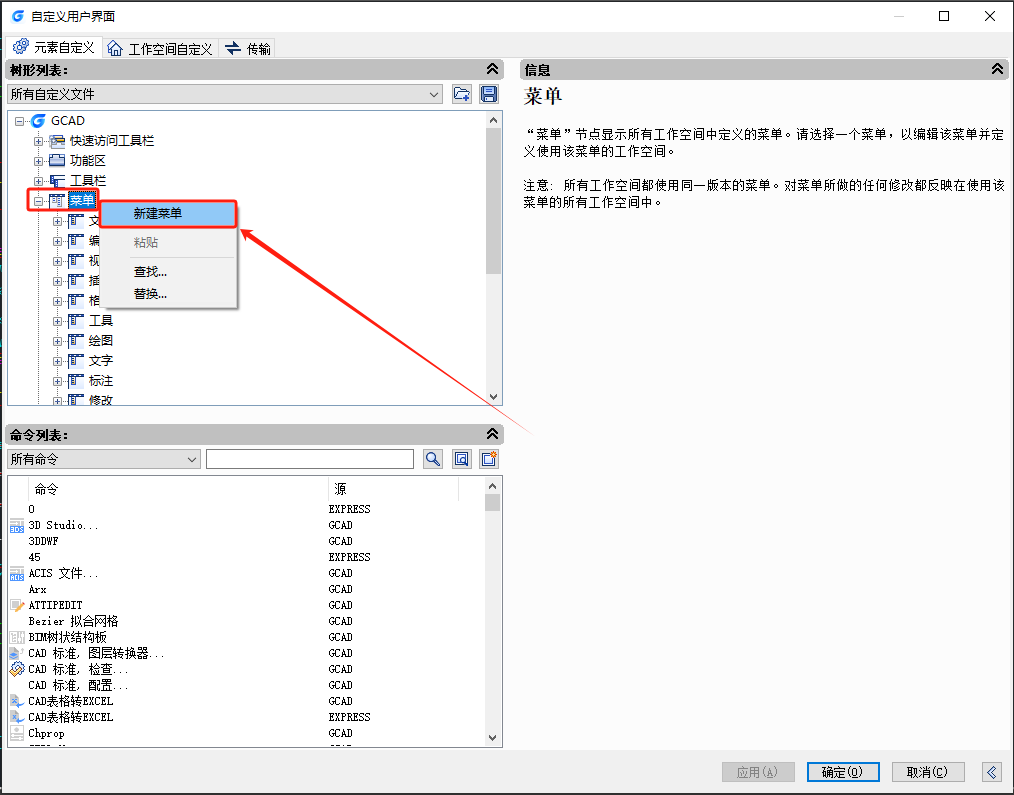
3、對新建的菜單進行命名,這里我們將其命名為【新建菜單】。
(1)在其他菜單中將需要的命令復制到【新建菜單】,例如:直線、塊。如下圖所示:
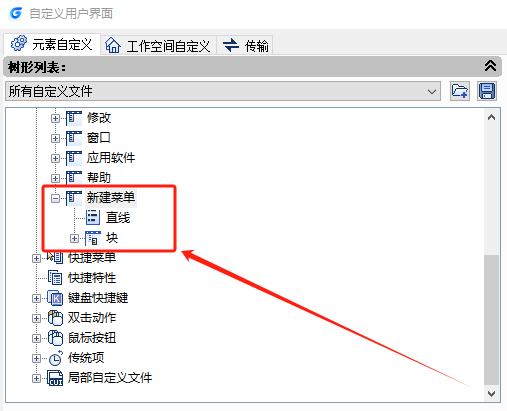
(2)也可以通過下方的命令列表中找到需要的繪圖命令,直接用鼠標左鍵按住命令,拖到新建的菜單中。

4、當需要添加的命令較多時,可以新建子菜單,對其進行分類管理,操作步驟與新建菜單相同,小編就不在贅述了。
在浩辰CAD軟件中通過以上步驟便可以輕松實現CAD菜單欄的自定義設置,,讓CAD軟件更加符合自己的使用習慣和需求。更多相關CAD教程小編會在后續文章中給大家分享,對此感興趣的設計師朋友們可以關注浩辰CAD官網教程專區哦!

2023-10-26
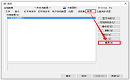
2023-01-09
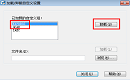
2022-06-28

2022-06-22
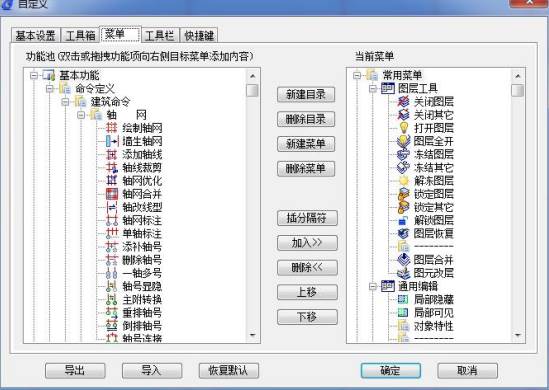
2020-12-30
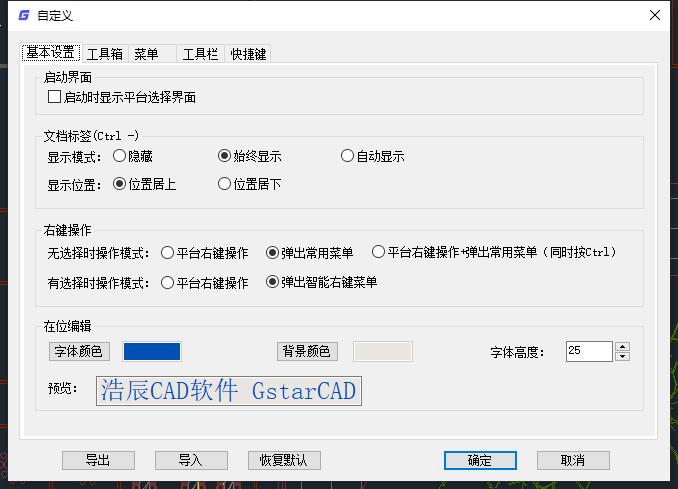
2020-12-30
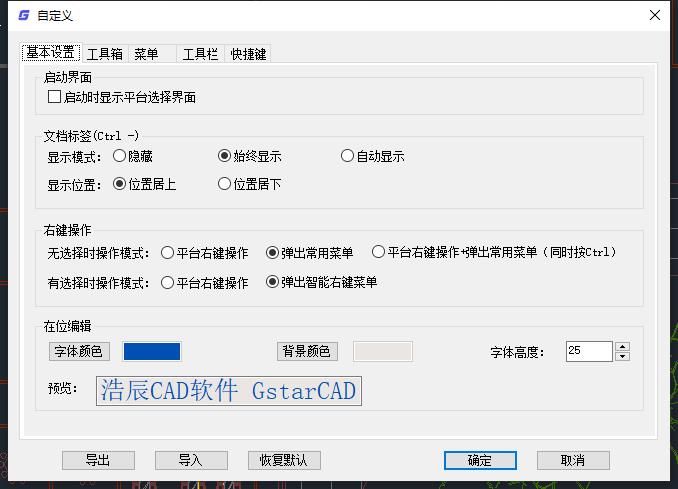
2020-12-30
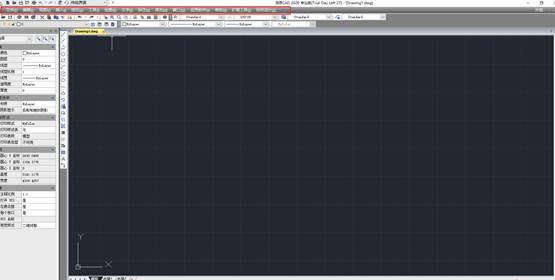
2019-11-06
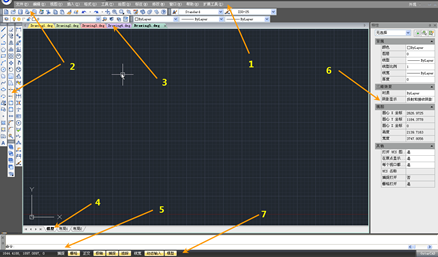
2019-11-01

2019-09-04
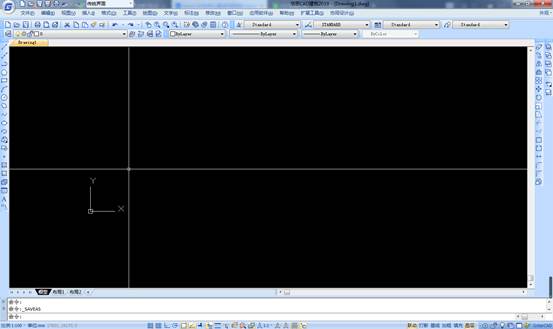
2019-08-09

2019-08-08
